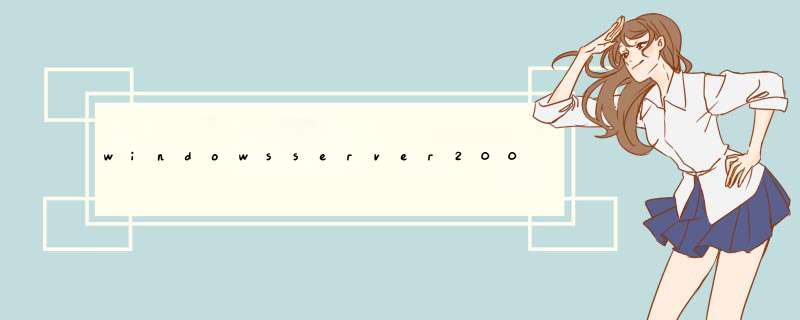
2\进入添加功能向导窗口,远程服务器管理工具->文件服务工具->勾选网络文件系统服务
工具,点击下一步
3\点击安装,开始安装
4\安装完成后,添加角色服务,在服务器管理器的左边的树中选中”角色”, 右边会列出角色的详细信息,点击”添加角色”,
5\进入添加角色向导,点击下一步,勾选文件服务,点击下一步,下一步,确保选项”文件服务器”和”网络文件系统服务”为勾选状态,点击下一步,
6\点击安装,开始安装
7\安装完成后,选择一个文件夹,如F:\share, 右键点击,选择属性
8\切换到”NFS共享”页面, 点击”管理NFS共享”
9\勾选”共享此文件夹”, 设置共享文件夹名称(这里使用预设名称),编码选择GB2312-80,点击权限
10\根据需要设置访问类型和编码(访问类型一般设置为读写,编码设置为GB2312-80),设置完成后点击确定,回到NFS高级共享界面,此界面其余设置使用预设值,点击确定
11\设置完成后点击确定,完成搭建
12\测试连接,开启NFS服务,输入\\ip_ADDRESS
首先下载并解压驱动程序安装包,双击Autorun打开安装向导,按提示安装,安装到最后会提示找不网卡,这时关闭退出即可。
打开设备管理器,右击要安装驱动的网络适配器,选择“更新驱动程序软件”。
在d出的新窗口中,选择“浏览计算机以查找驱动程序软件”。
选择“从计算机的设备驱动程序列表中选择”。
在“厂商”处选择“Intel”,在“网络适配器”处选择“Intel(R) 82574L...”(在列表中没有I217-LM这个型号,选择82574L),点击“下一步”。
在d出的警告提示中选择"是"。
点击"关闭",完成安装。
欢迎分享,转载请注明来源:内存溢出

 微信扫一扫
微信扫一扫
 支付宝扫一扫
支付宝扫一扫
评论列表(0条)